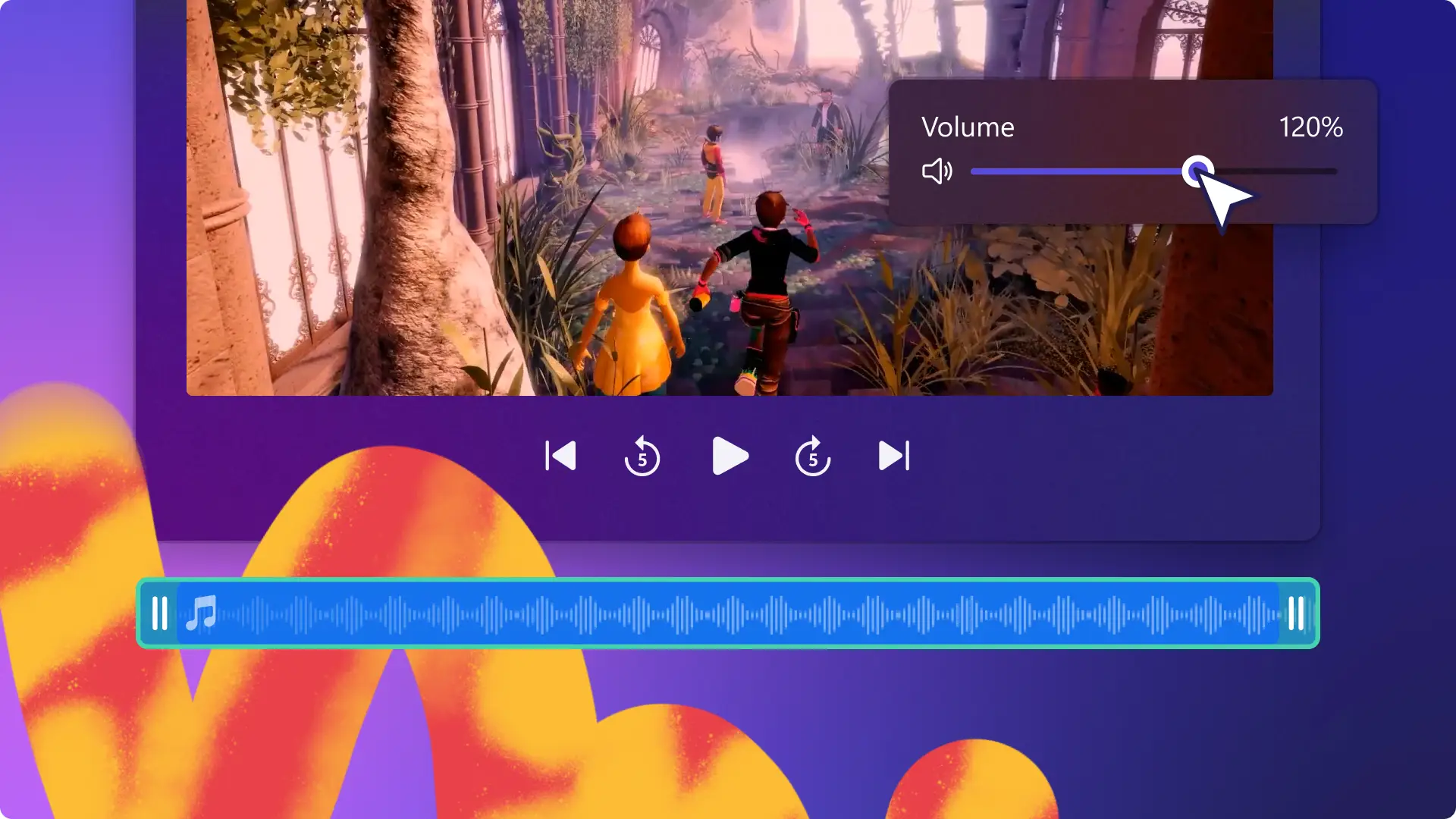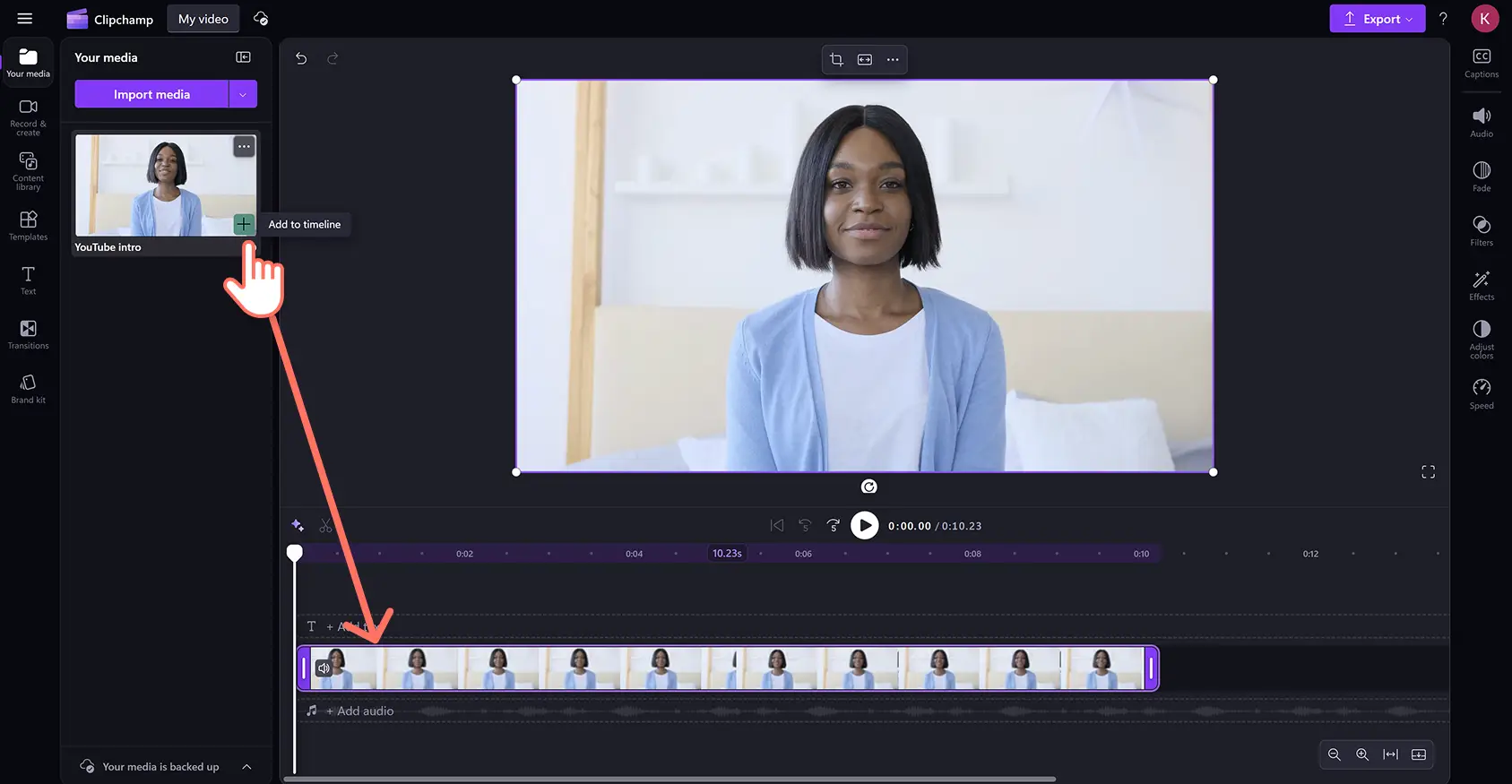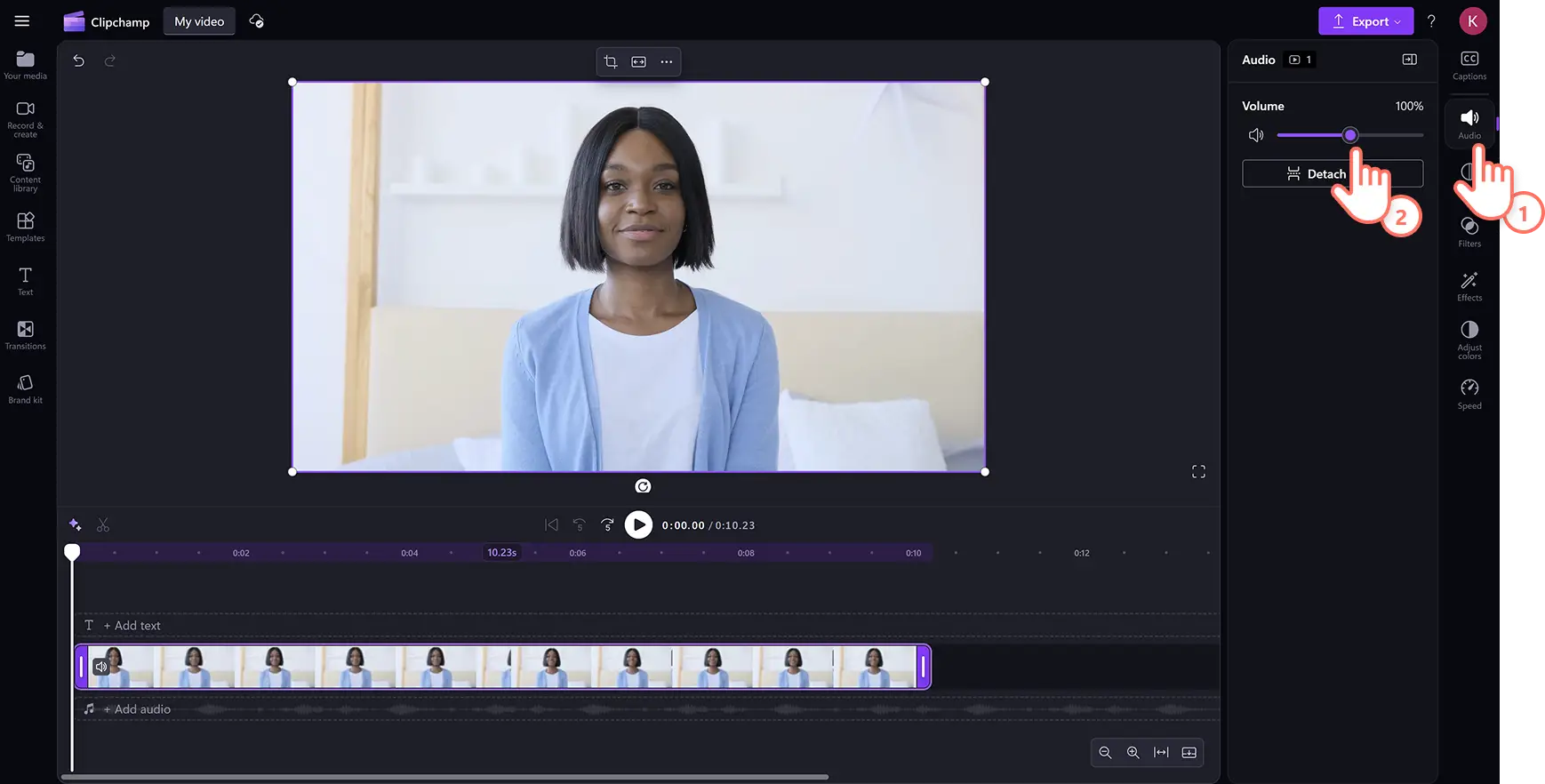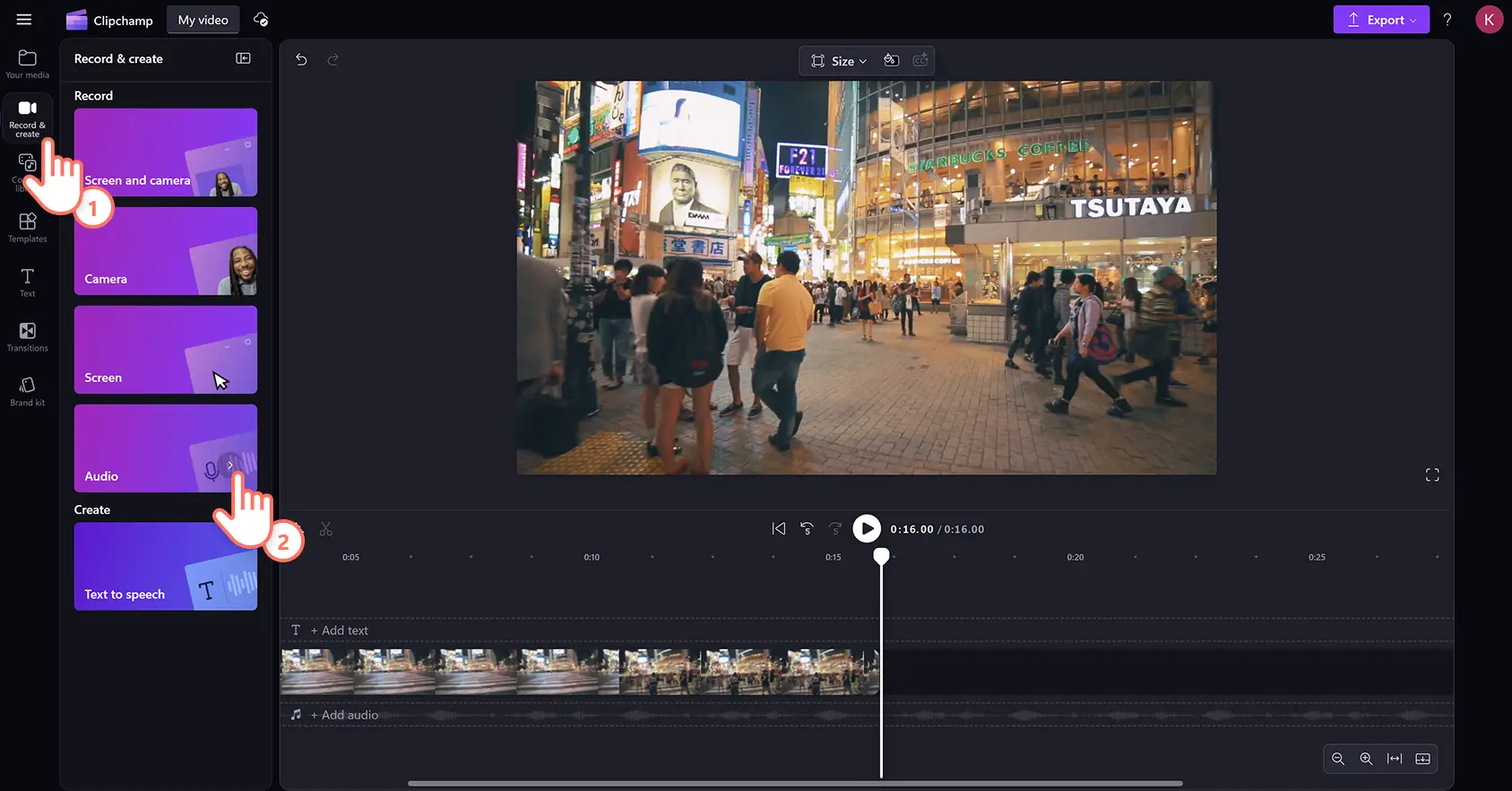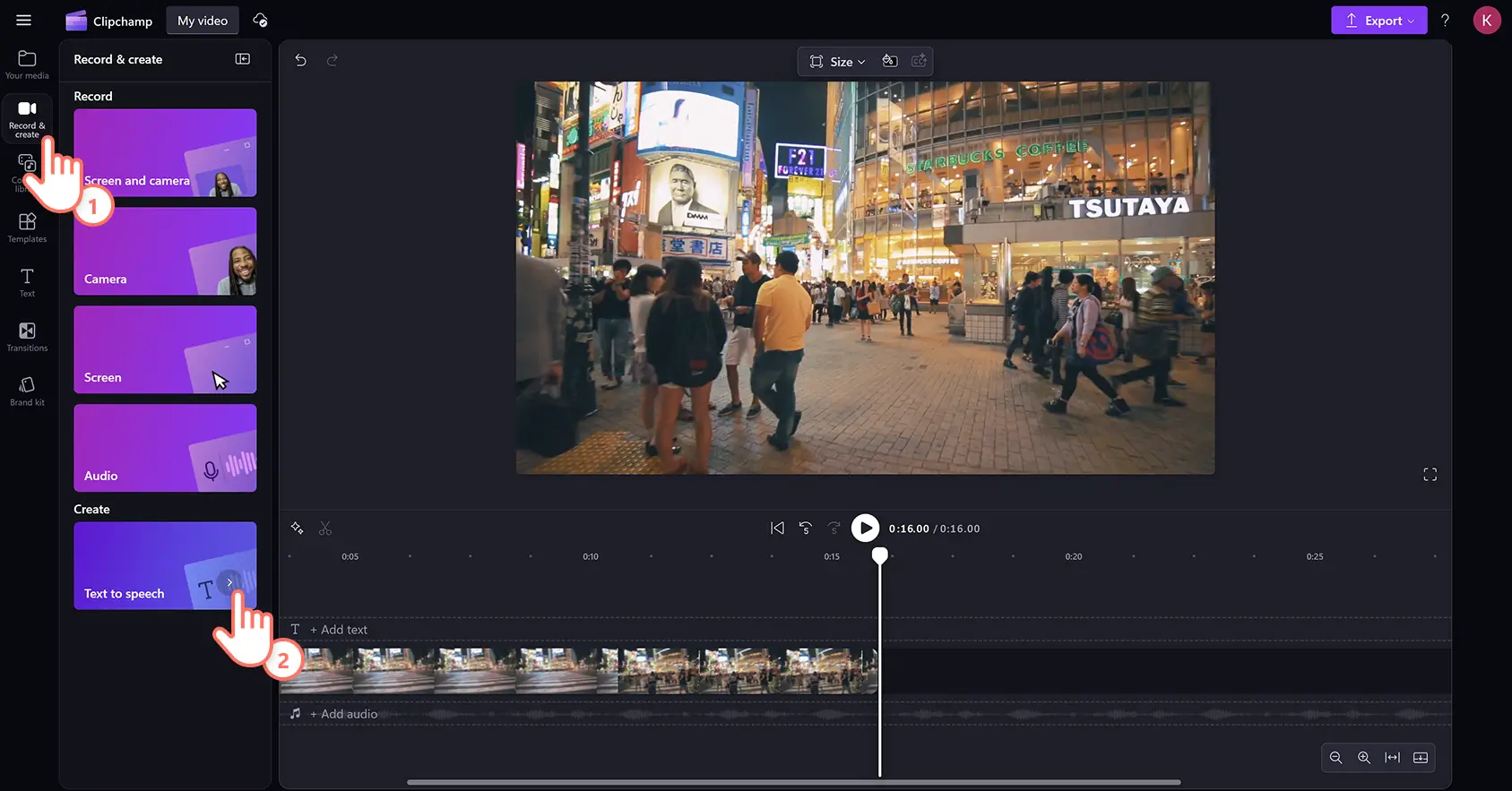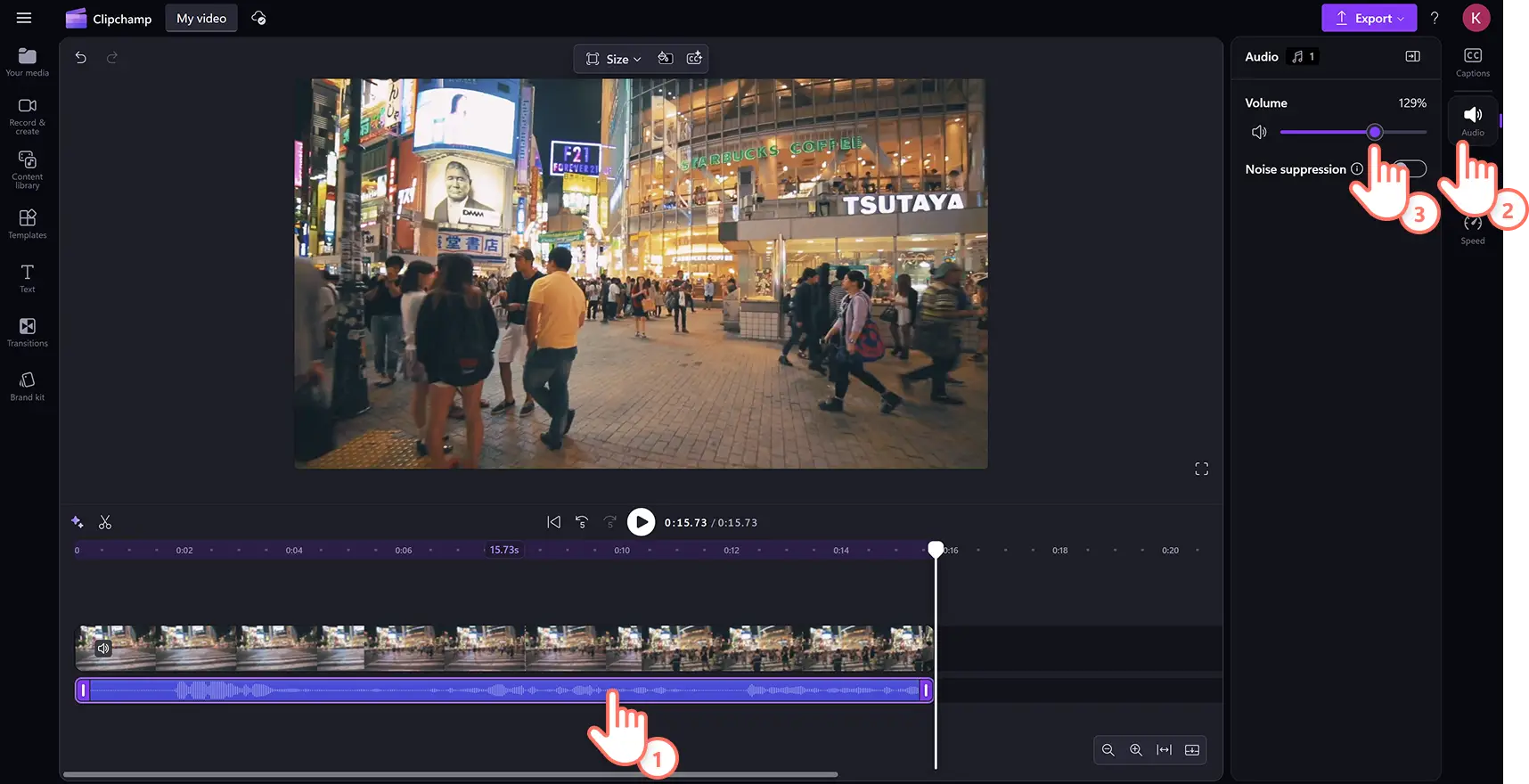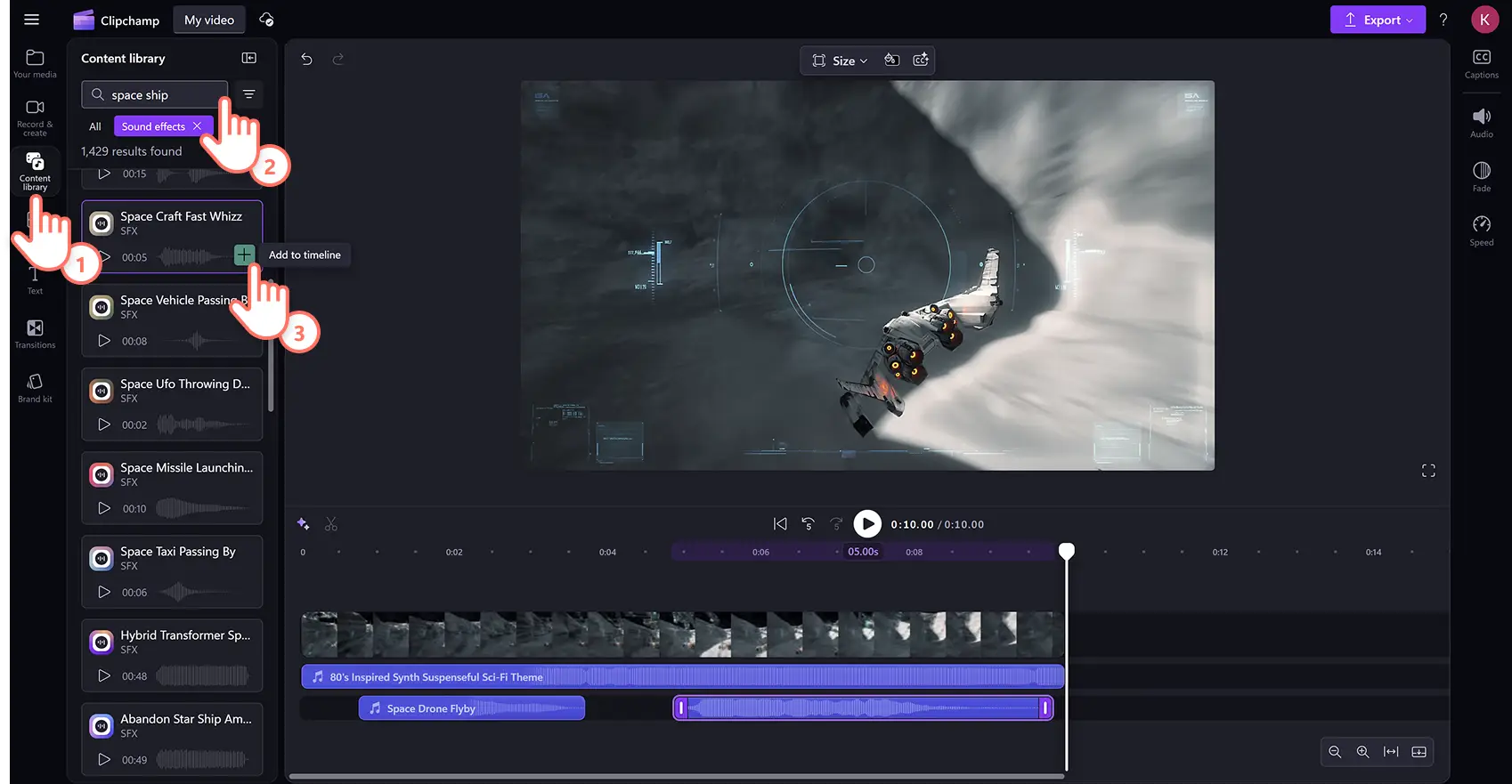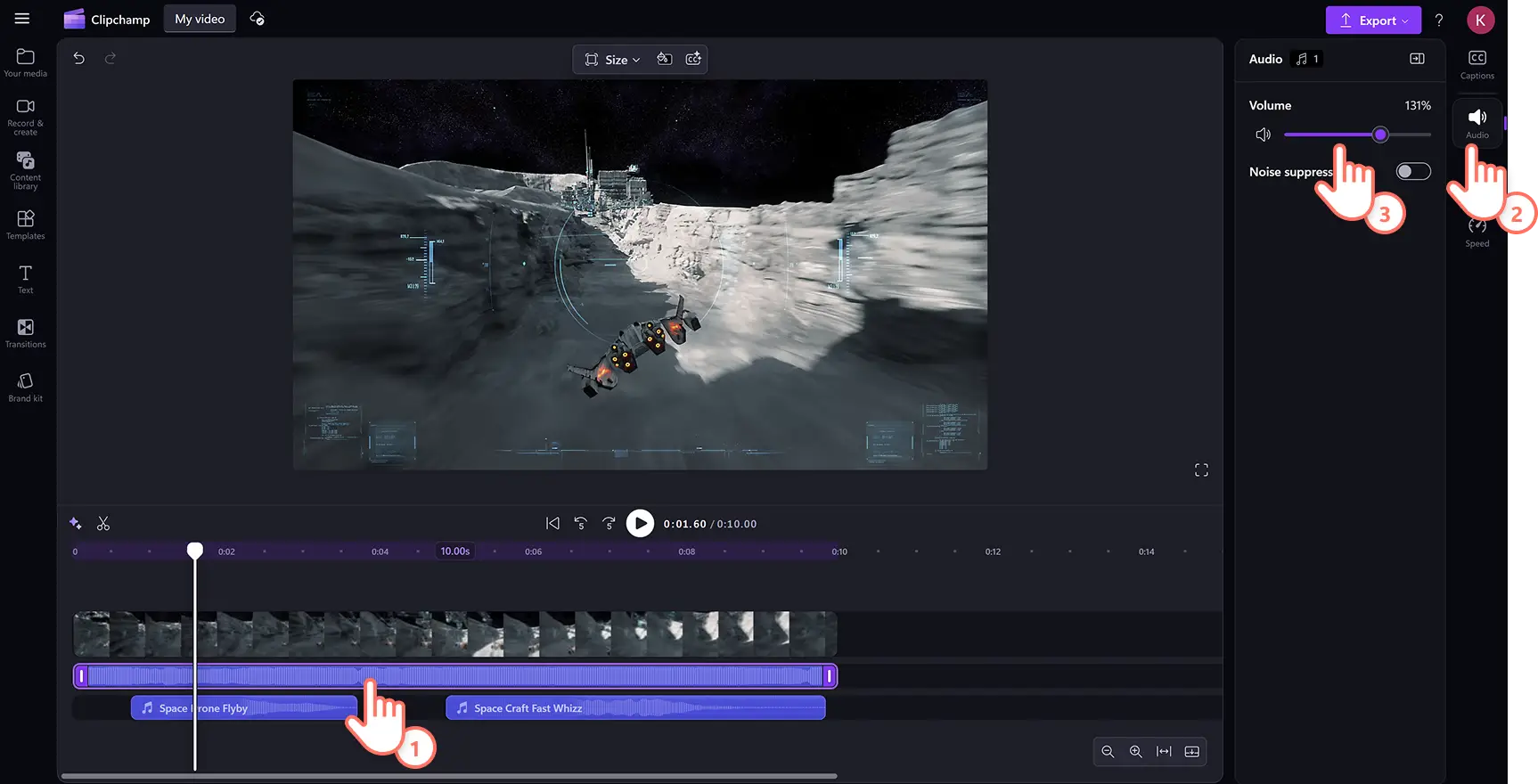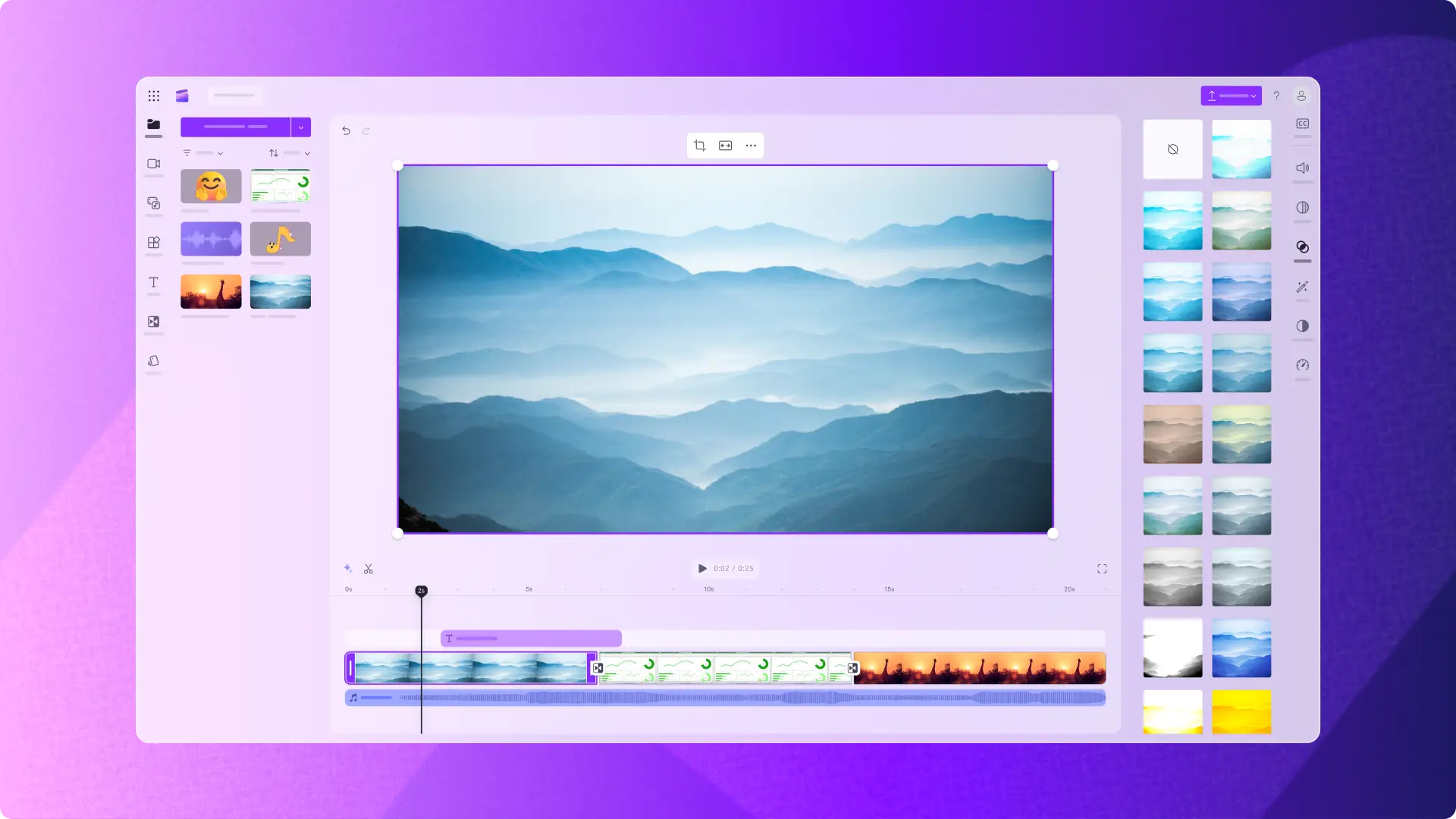免费在线将视频音量提高到 200%,而不损坏音质。
从游戏精彩片段到视频博客和演示视频,只需点击几下,就能让视频音频更易理解。提高任何视频的音量,并应用其他 音频增强工具,然后你会看到参与度和观看次数也随之增加。
了解如何使用 Clipchamp 视频编辑器更改视频音量并优化 AI 画外音、音频录音和音效。
如何提高视频音量
第 1 步.导入带有声音的视频
要导入自己的视频和音频,请单击工具栏上“媒体”选项卡中的“导入媒体”按钮来浏览计算机文件,或者连接 OneDrive。
注意:只有媒体文件已有音频的情况下才能提高视频音量。
将视频拖放到时间线上。
第 2 步.在“音频”选项卡中提高音量
单击属性面板上的“音频”选项卡。接着使用音量提升器将视频音量提高到 200%。将音量滑块拖动到右侧以提高数值和音量。现在视频声音会变大。
有关如何提高 MP4 音量的更多帮助,请查看此分步视频教程。
如何增强视频中的声音
第 1 步.导入带有录音的视频,创建一段录音或者 AI 画外音。
要导入自己的视频和音频,请单击工具栏上“媒体”选项卡中的“导入媒体”按钮来浏览计算机文件,或者连接 OneDrive。将视频或 MP3 文件拖放到时间线上。上传媒体后,将视频拖放到时间线上。
要创建 录音,请单击“录制并创建”选项卡,然后单击“音频”选项。 按照屏幕提示 创建画外音。
若要创建 AI 画外音,请单击“录制并创建”选项卡,然后单击“文本转语音生成器”。按照屏幕提示创建 AI 画外音。
步骤 2. 提高语音音频的音量
单击时间线上的 MP3 文件,然后单击属性面板上的“音频”选项卡。使用视频音量提升器来提高音频资产的音量。将音量滑块拖动到右侧以提高数值和音量。现在视频声音会变大。
如何让视频中的音乐和音效更响亮
步骤 1. 选择库存音频或音效
单击工具栏上的“内容库”选项卡,然后单击“音频”类别。搜索 库存音频库,找到合适的音频并 添加到视频中。 将素材拖放到视频下方的时间线上。
第 2 步.调节音频的音量
单击时间线上的音乐或音效素材,然后单击属性面板上的“音频”选项卡。使用音量提升器来调整音频的音量。将音量滑块拖动到右侧以提高数值和音量。现在视频声音会变大。
常见问题
我能否免费增强视频的音量?
调整视频音量对 Clipchamp 中的所有用户免费。
我可以编辑哪些类型的音频文件的音量?
你可以增加任何包含音频的视频资产的音量,也可以增加独立的 MP3 文件,如音乐、音效、AI 画外音、音频录音和分离的视频音频的音量。
如何在不静音背景音乐的情况下将视频声音静音?
如果在时间线上为视频添加了库存背景音乐,将视频资产静音不会影响音乐。请确保将视频音频与背景音乐分开。点击视频资产上的“静音”按钮进行静音。
我能否撤销视频音频增强?
你可以在时间线上使用“撤销”和“重做”按钮轻松撤消任何音频或视频更改。你还可以通过将音量调节器移回到 100% 音量来将音频恢复到原始音量。
如何降低视频音量?
将视频音频提升器上的滑块向左拖动,将声音级别调低至 0%。也可以 从视频中移除音频,并将其删除或替换为音乐和其他声音。
要像专业人士一样编辑视频音频,请查看 如何剪裁音频或使用 AI 噪音抑制功能去除背景声音。
立即使用 Clipchamp 或下载 Microsoft Clipchamp Windows 应用,免费在线编辑音频。